在使用CAD軟件繪圖之后,很多圖紙都需要打印,但是打印的時候經常會遇到一些問題,很多都是因為自己對一些參數不太了解,特別是有時候打印的時候圖紙的圖框會留下白邊,那么這個白邊該怎么去除呢?今天我們就來介紹一下。
1、CTRL+P調出打印對話框,在【打印機/繪圖儀】名稱中選擇打印機后,點擊特性;
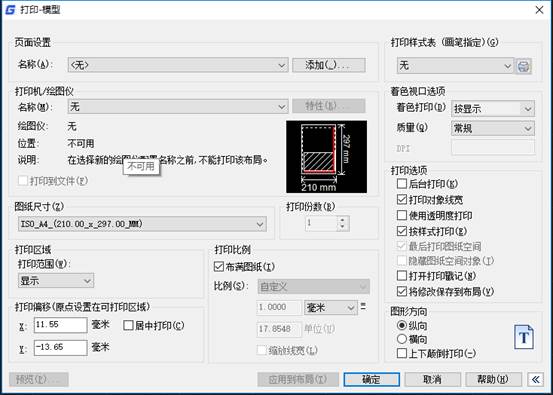
2、彈出繪圖儀配置編輯器,選擇【設備和文檔設置】,【修改標準圖紙尺寸(可打印區域)】,選擇需要修改標準圖紙尺寸【A4】,點擊【修改】;
3、下一步;
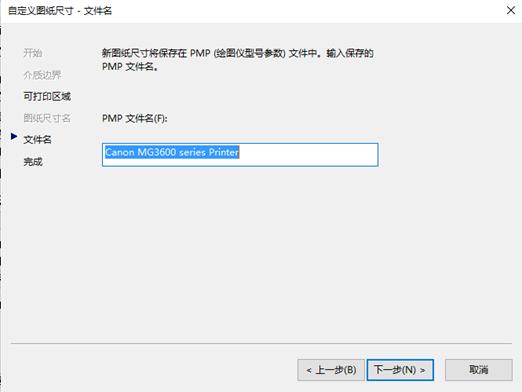
4、修改【上下左右】邊距為0,下一步;
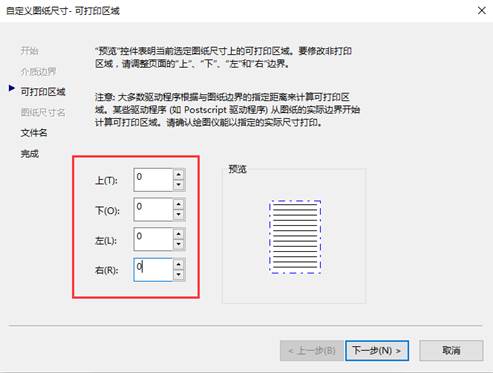
5、完成。
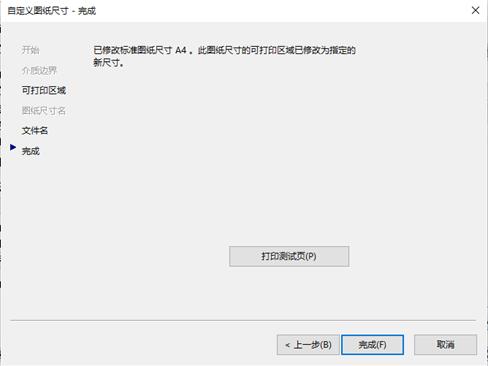
CAD打印的時候一旦圖紙的圖框出現白邊,就可以按照上述的方法進行操作,而且在使用CAD的時候也需要多加練習。

2022-04-06

2019-11-13

2019-11-13

2019-10-25

2019-10-25

2019-10-25

2019-10-25

2019-10-17

2019-10-09

2019-10-09

2019-10-08
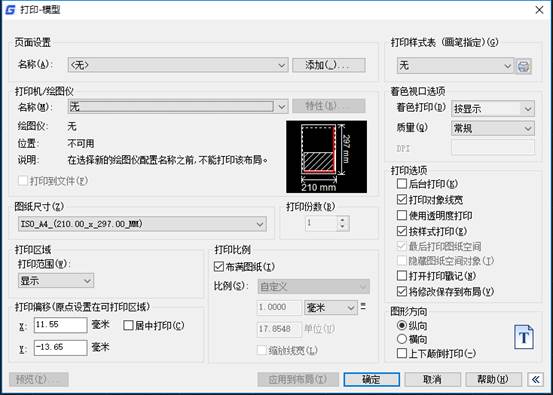
2019-09-06
